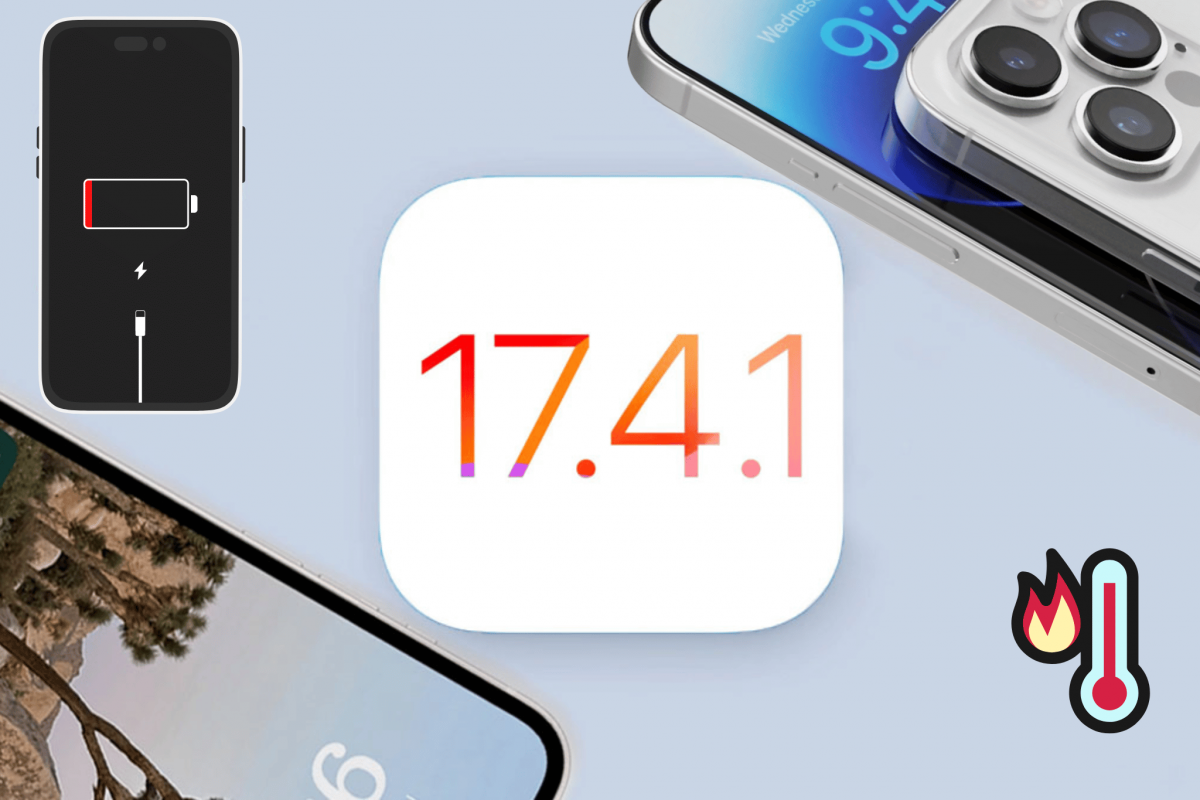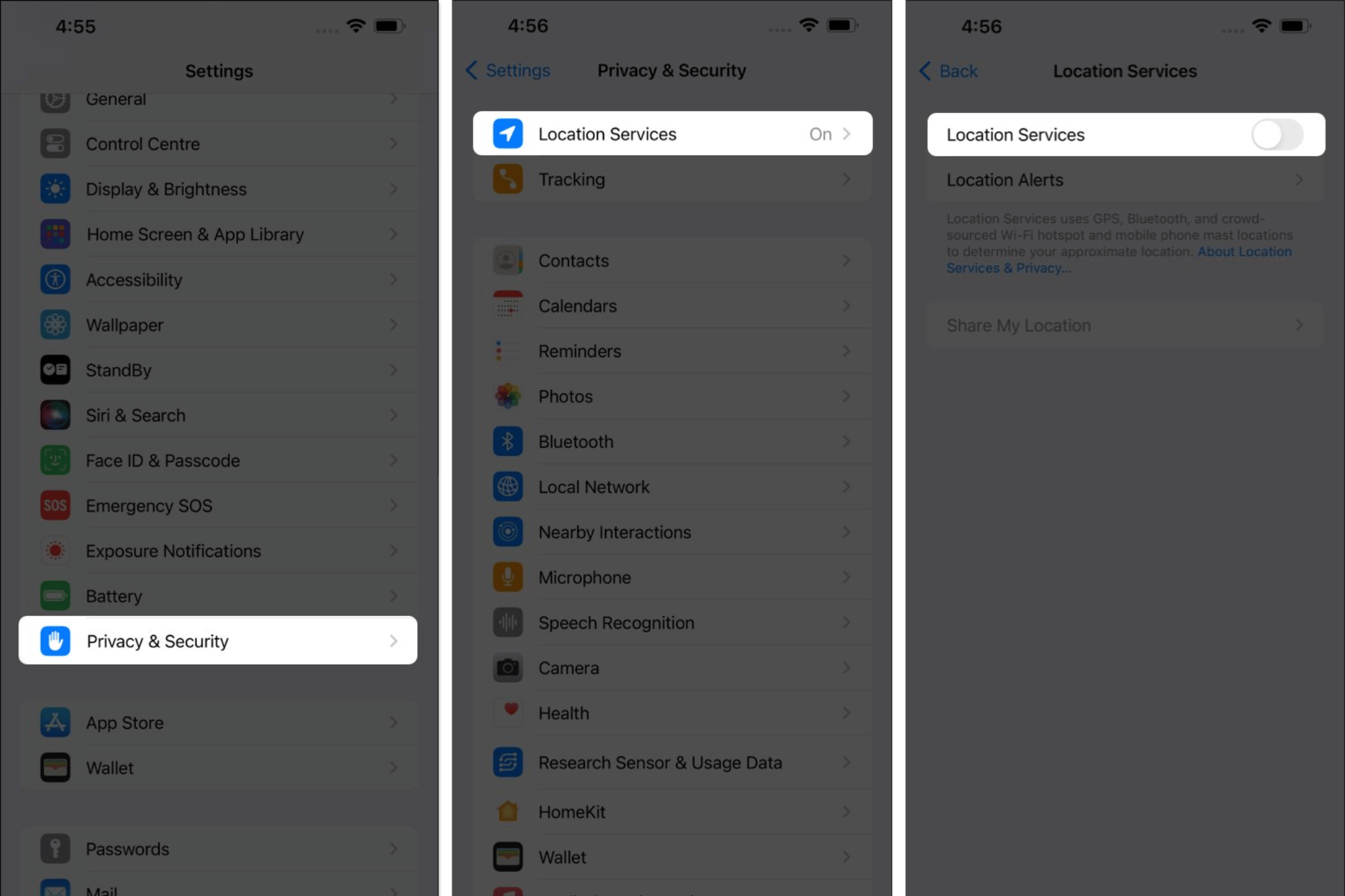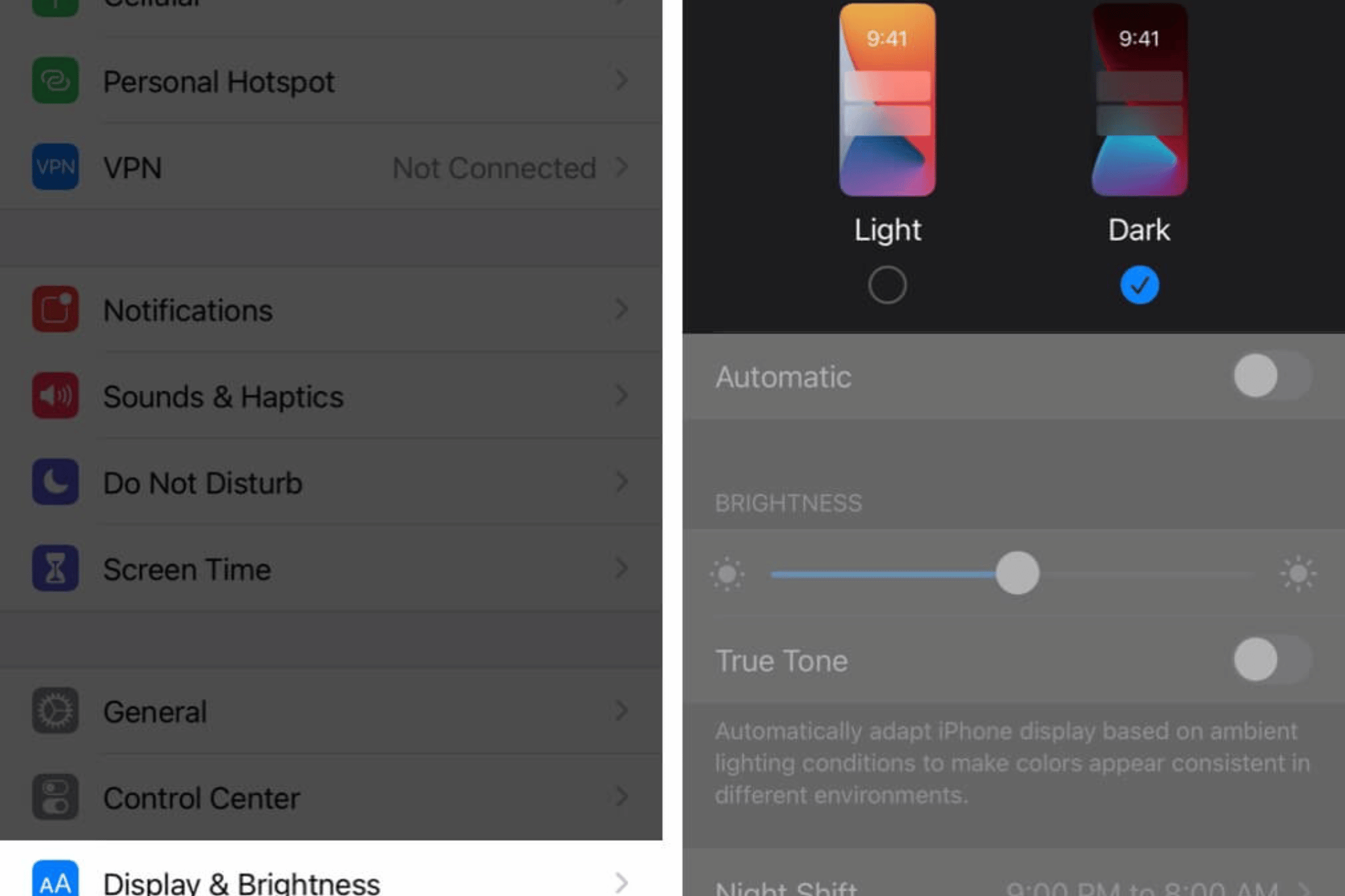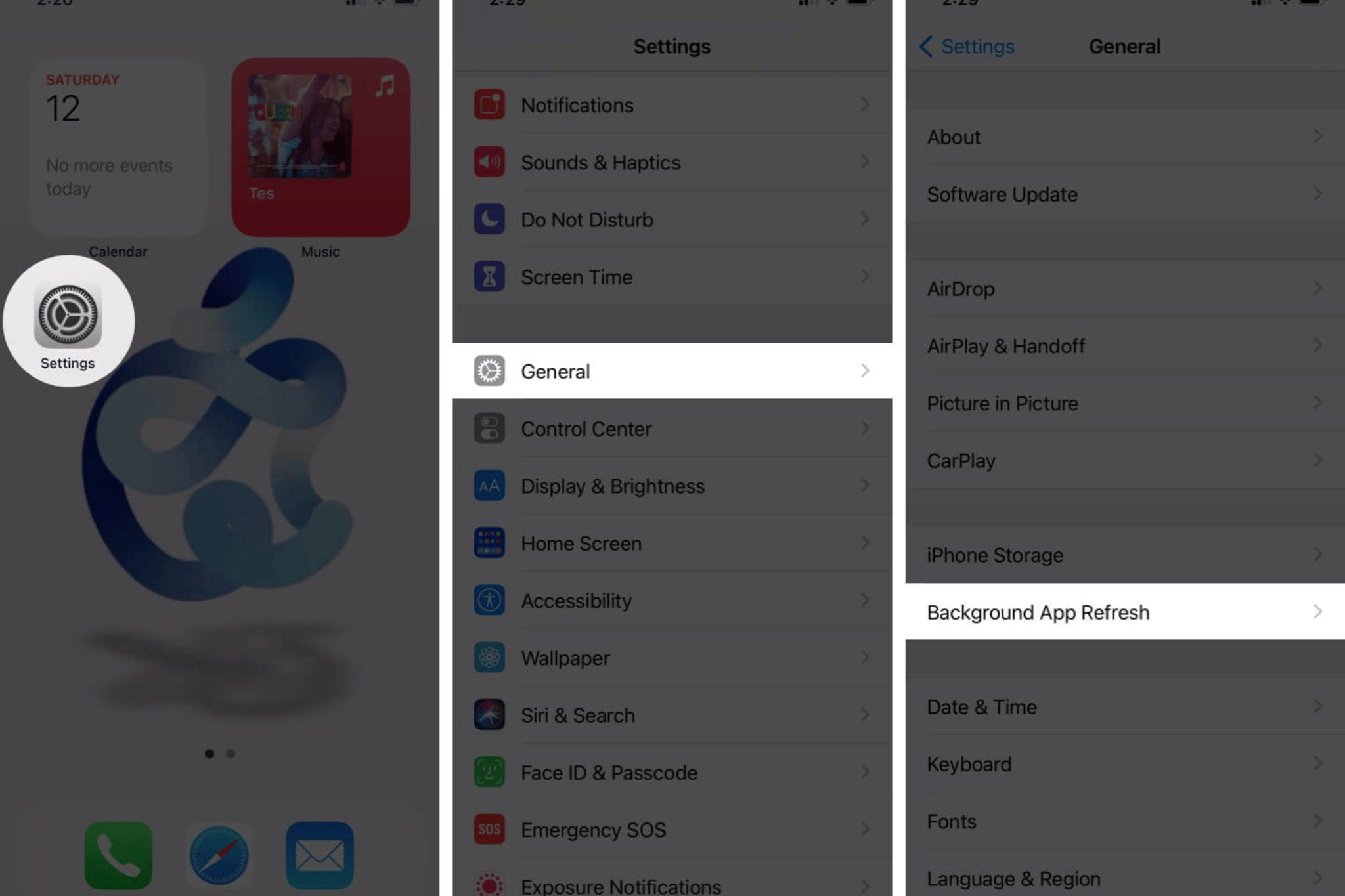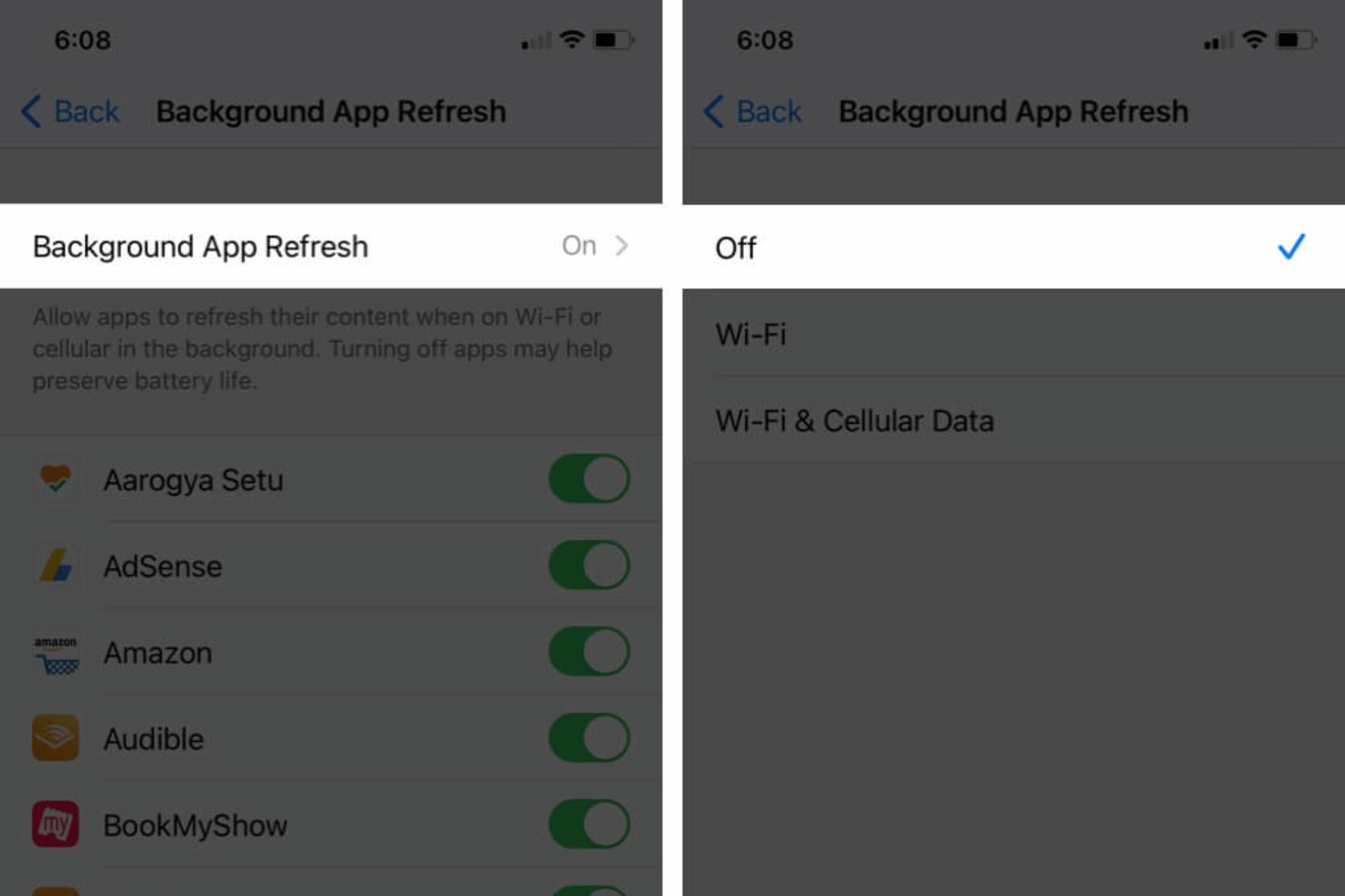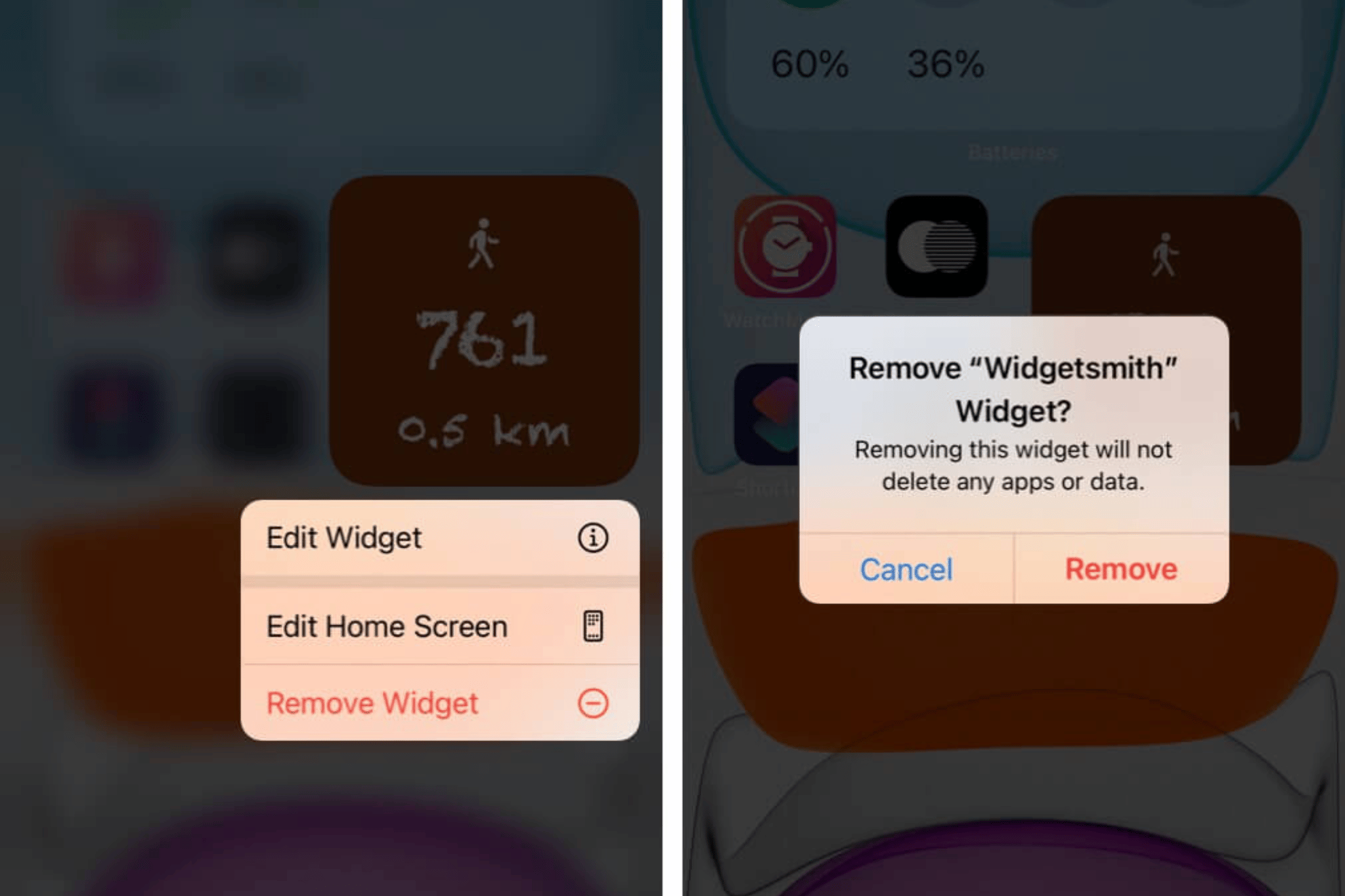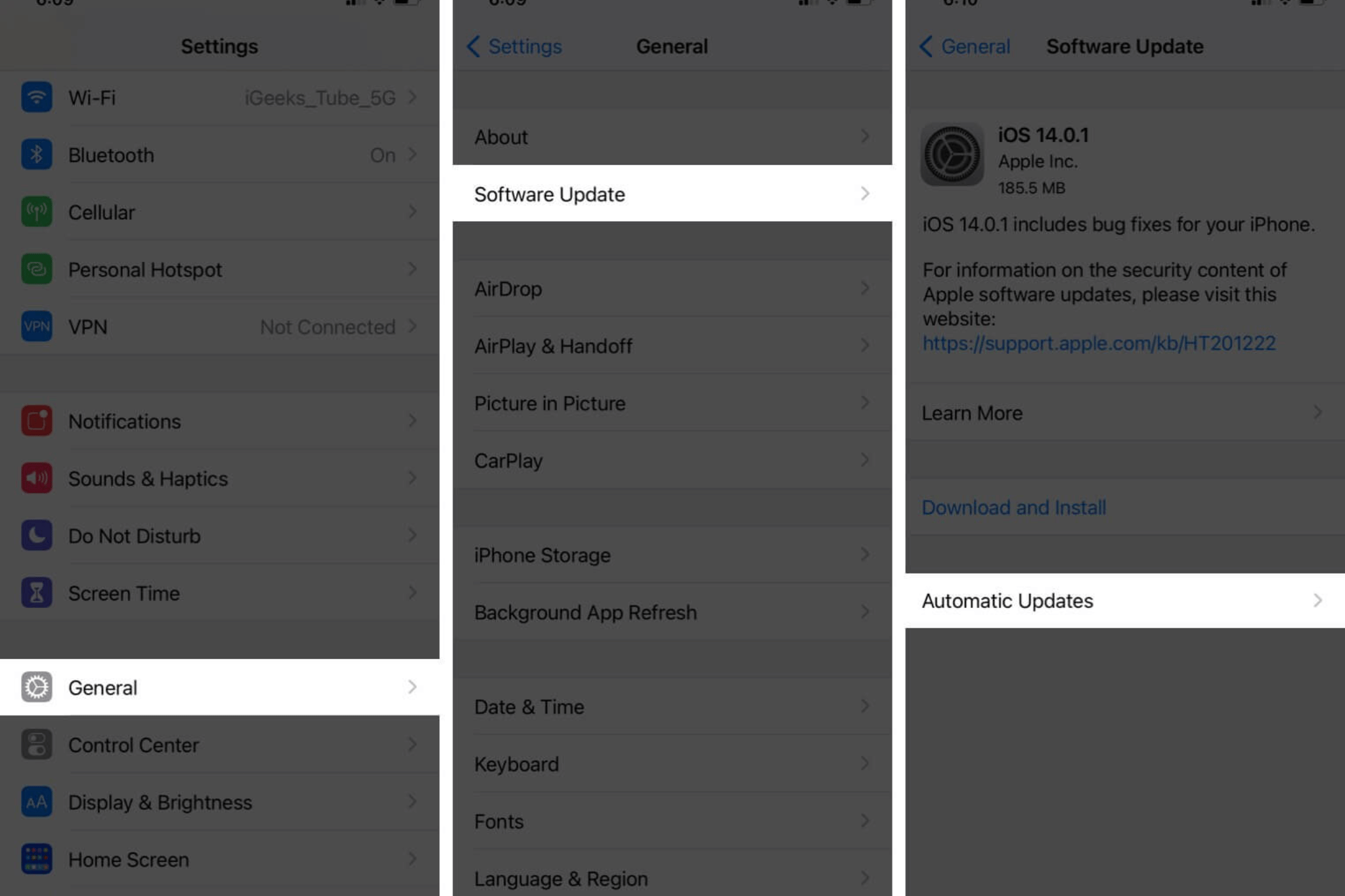Blog
Cách khắc phục tình trạng hao pin nhanh trên iOS 17.4.1
Nếu bạn đang gặp phải sự cố hao pin bất thường sau khi cập nhật lên iOS 17.4.1. Thường xuyên hết pin iPhone ngay cả trước khi một ngày kết thúc. Bài viết này Lucas sẽ hướng dẫn chỉnh sửa và cách khắc phục tình trạng hao pin nhanh trên iOS 17.4.1 nhanh và dễ dàng nhất.
Tắt dịch vụ định vị
Nhiều ứng dụng dựa trên dịch vụ bao gồm: ứng dụng giao đồ ăn, đặt xe và đặt chỗ cũng như các ứng dụng hệ thống như Thời tiết, yêu cầu quyền truy cập vào Dịch vụ Định vị. Trong hầu hết các tình huống, điều đó không sao cả. Nhưng nếu pin iPhone quá yếu, việc tắt định vị sẽ giúp máy sử dụng được lâu hơn. Đây là cách thực hiện:
Bước 1: Mở ứng dụng Cài đặt → điều hướng đến Quyền riêng tư & Bảo mật.
Bước 2: Nhấn vào Dịch vụ định vị.
Bước 3: Tắt nút bật tắt cho Dịch vụ định vị.
Sử dụng chế độ tối
Chế độ tối có thể kéo dài đáng kể thời lượng pin trên iPhone có màn hình OLED.
Bước 1: Mở ứng dụng Cài đặt và nhấn vào Hiển thị & Độ sáng.
Bước 2: Bên dưới xuất hiện, chọn Tối.
Màn hình OLED có sẵn trên iPhone X, XS, XS Max, 11 Pro, 11 Pro Max, dòng iPhone 12, dòng iPhone 13, dòng iPhone 14 và dòng iPhone 15. (Riêng dòng iPhone XR, 11, SE 2020 và tất cả các iPhone cũ khác đều sử dụng màn hình LCD.)
Tắt tính năng làm mới ứng dụng nền
Tính năng này thường xuyên làm mới dữ liệu ứng dụng ở chế độ nền. Mặc dù có khả năng tối ưu hóa iOS tốt nhưng tính năng Làm mới ứng dụng trong nền vẫn gây hao pin rất nhiều. Vì vậy tốt nhất là tắt dưới đây là cách thực hiện:
Bước 1: Mở ứng dụng Cài đặt và nhấn vào Chung.
Bước 2: Nhấn vào Làm mới ứng dụng nền.
Bước 3: Nhấn lại vào Làm mới ứng dụng nền và trên màn hình tiếp theo, chọn Tắt.
Bật chế độ sáng tự động
Theo mặc định, độ sáng tự động được bật. Nhưng nếu bạn đã từng thay đổi điều này thì đây là cách kiểm tra kỹ.
Bước 1: Mở ứng dụng Cài đặt và nhấn vào Trợ năng.
Bước 2: Nhấn vào Hiển thị & Kích thước văn bản.
Bước 3: Cuộn xuống phía dưới và bật Độ sáng tự động.
Bật Chế độ nguồn điện thấp
Khi pin iPhone của bạn giảm xuống còn 20%, một cửa sổ bật lên xuất hiện trên màn hình yêu cầu bạn bật Chế độ nguồn điện thấp. Tuy nhiên, cũng có thể bật chế độ này theo cách thủ công bất cứ khi nào bạn muốn. Sau khi được bật, chế độ này sẽ giảm các tác vụ ngốn pin tối đa hóa việc sao lưu pin.
Bước 1: Mở ứng dụng Cài đặt và nhấn vào Pin.
Bước 2: Bật Chế độ năng lượng thấp.
Hoặc vuốt xuống tìm chế độ tiết kiệm pin khi sử dụng ngoài hình nền và ứng dụng.
Kích hoạt tính năng sạc pin được tối ưu hóa
Tính năng này làm giảm tình trạng lão hóa của pin bằng cách theo thói quen sạc pin của bạn và chờ sạc pin sau 80% cho đến khi bạn cần sử dụng.
Trên iOS 13 trở lên, tính năng Sạc pin được tối ưu hóa được bật theo mặc định.
Để kiểm tra lại:
Bước 1: Mở ứng dụng Cài đặt → Pin → Tình trạng pin & Sạc pin.
Bước 2: Đảm bảo tính năng Sạc pin được tối ưu hóa được bật.
Ví dụ: nếu bạn cắm sạc iPhone qua đêm hàng ngày ở nhà, nó sẽ học theo thói quen của bạn. Bây giờ, điện thoại thường sẽ sạc tới 80%. Nhưng sau đó, nó sẽ ngừng sạc suốt đêm và sạc xong trên 80% (tức là lên tới 100%) ngay trước khi bạn cần sử dụng iPhone chẳng hạn như vào sáng sớm.
Xóa các widget không cần thiết khỏi màn hình chính
iOS 17 có hỗ trợ widget đẹp và mới lạ nhưng nếu sử dụng quá nhiều trên màn hình chính iPhone. Những thứ này một cách không cần thiết, nó có thể ảnh hưởng đến thời lượng pin.
Điều này là do các tiện ích (như Thời tiết hoặc Tin tức) liên tục làm mới dữ liệu để cung cấp cho bạn thông tin mới nhất. Và điều này có ảnh hưởng đến pin.
Để xóa một tiện ích, nhấn và giữ tiện ích đó và chọn Xóa tiện ích → Xóa.
Cập nhật phiên bản iOS mới
Nếu không có gì hiệu quả, hãy đợi Apple phát hành phiên bản mới sau iOS 17.4.1 và cập nhật ngay khi có. Apple thường nhanh chóng phát hành phiên bản cập nhật iOS tiếp theo. Nếu người dùng báo cáo vấn đề tương tự và lên tiếng về vấn đề này trên trang phản hồi và mạng xã hội của Apple.
Nếu bạn gặp phải tình trạng pin xuống cấp, hãy tải xuống và cài đặt mọi bản cập nhật iOS đang chờ xử lý mà bạn có. Đồng thời, việc cập nhật ứng dụng cũng có thể đảm bảo hiệu suất tốt hơn.
Kết Luận
Trong bài viết này Lucas đã hướng dẫn chi tiết cách khắc phục tình trạng hao pin nhanh trên iOS 17.4.1. Hy vọng bài viết này sẽ hữu ích và giúp các bạn cách để giảm thiểu hao pin trên iPhone với iOS 17.4.1. Nếu bạn cần tham khảo phụ kiện tốt về MacBook, iPhone, iPad hay tham khảo ngay phía bên dưới!!!
Tham khảo phụ kiện khuyến mãi: TẠI ĐÂY
Liên hệ: Tư vấn chi tiết TẠI ĐÂY.
Hotline: 0902.391.348
Fanpage: https://www.facebook.com/lucascombomac
Địa chỉ: 29/7 Hoàng Diệu, P. 10, Phú Nhuận, TP. Hồ Chí Minh.